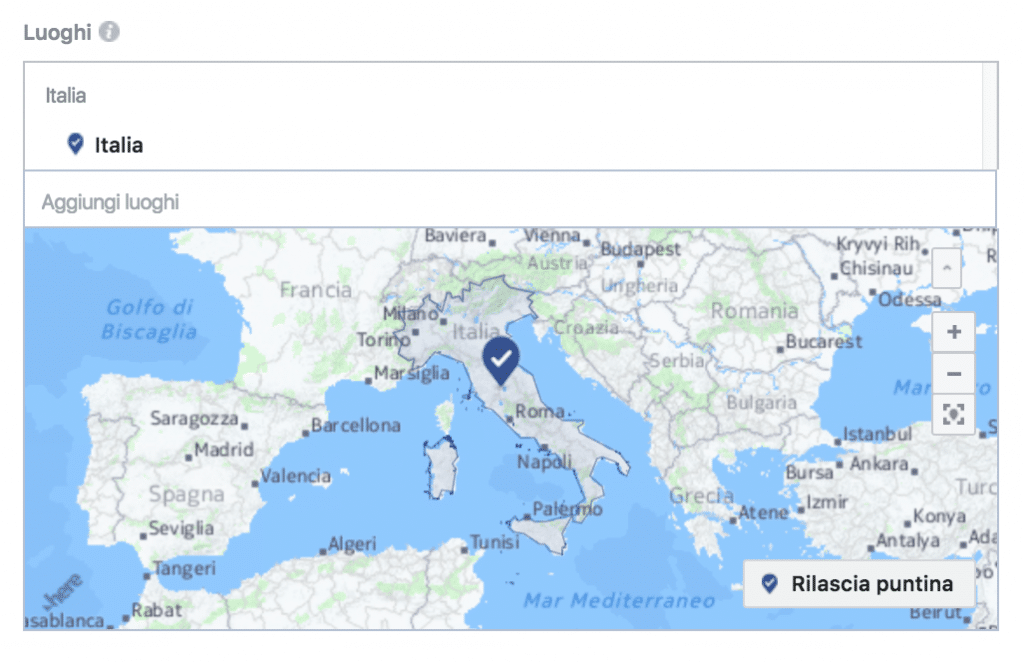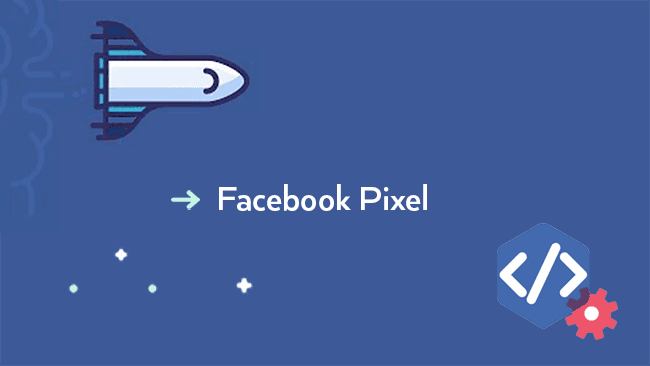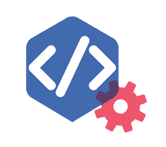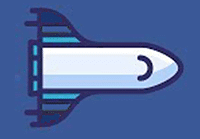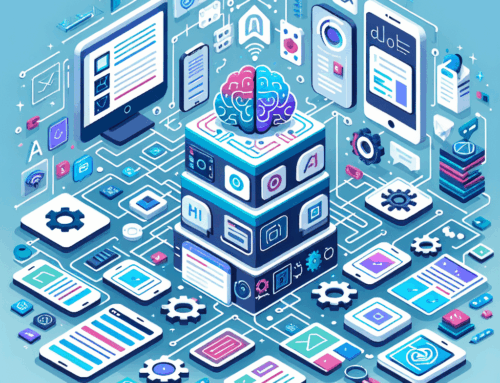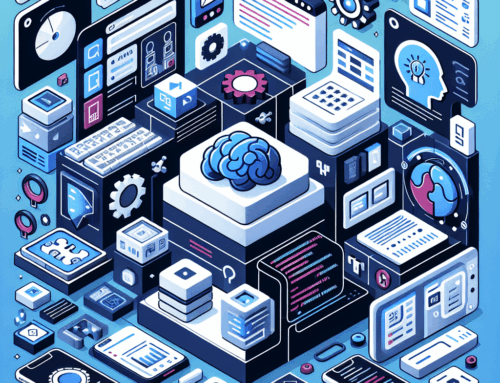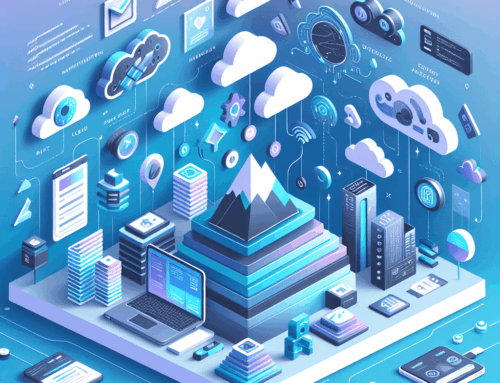Inserzioni Facebook Ads: Guida al Target e al Pixel [100% GRATUITA]
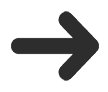 Trova tutto quello che ti serve sulle Inserzioni Facebook Ads
Trova tutto quello che ti serve sulle Inserzioni Facebook Ads
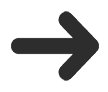 Impara come creare un perfetto target per Facebook Ads: essenziale per evitare di buttare soldi.
Impara come creare un perfetto target per Facebook Ads: essenziale per evitare di buttare soldi.
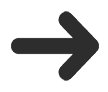 Investi al meglio il tuo denaro ottenendo un alto numero di conversioni.
Investi al meglio il tuo denaro ottenendo un alto numero di conversioni.
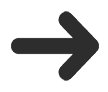 Scopri in che modo creare il Target per Facebook Ads adatto al tuo business e quali caratteri considerare.
Scopri in che modo creare il Target per Facebook Ads adatto al tuo business e quali caratteri considerare.
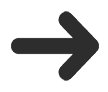 Impara ad utilizzare il pixel di facebook come solo i veri Social Media Manager sanno fare.
Impara ad utilizzare il pixel di facebook come solo i veri Social Media Manager sanno fare.
NOTA IMPORTANTE: l’articolo è estremamente lungo e dettagliato, per questo dovresti salvarlo tra i preferiti e leggerlo con attenzione ogni volta che ne hai bisogno. Inoltre ricorda che inizialmente vengono mostrate informazioni basilari sul tema delle Inserzioni Facebook Ads. Se hai necessità di cercare qualcosa velocemente clicca la combinazione di tasti cmd + f, e cerca la parola chiave che ti interessa (es. pixel facebook).
Per creare il tuo target per Facebook Ads, prima di tutto assicurarti che tu sia entrato in Facebook con il tuo account business. Per fare questo vai nella sezione Admin della tua pagina business. Clicca sulla rotellina in alto a destra e assicurati che appaia la scritta “use Facebook as your business”, e non con il tuo profilo. Anche se sei un amministratore di quella pagina, devi assicurarti di star utilizzando Facebook proprio a nome del tuo business. Una volta che hai fatto questo, scorri la pagina fino in fondo e clicca su “Create Ad”. Questo ti porterà sulla pagina “General Advertise” di Facebook, che ti illustra come in generale funziona Facebook Advertising.
Una volta che sei su questa pagina, clicca il bottone verde “Create an Ad” Facebook di mostrerà alcune diverse opzioni di advertising. Scegli ad esempio “Clicks to Website” e inserisci l’URL che vuoi promuovere su Facebook per acquisire traffico e che porterà l’utente verso la tua homepage o la landing page che hai preparato specificatamente per ricevere traffico da Facebook. Metterò come esempio l’home page del mio sito, andreatasselli.net. Facebook prenderà informazioni e immagini dal sito, ma se preferisci potrai caricare un’immagine personalizzata direttamente dal tuo dispositivo.
Adesso devi concentrarti sulla tua audience e lavorare affinché il target per Facebook Ads riceva un’informazione sufficiente per cliccare e recarsi sulla pagina verso cui vuoi generare traffico. Ecco quindi le 5 mosse per creare il target perFacebook Ads.
1. Crea un Facebook Ad accattivante
Un lavoro preliminare, ma sempre in riferimento al target dei tuoi Facebook Ads è creare un Ad accattivante e che attiri l’attenzione. La prima cosa che devi fare è assicurarti che l’Ad sia connesso alla corretta pagina Facebook. Se hai effettuato il log in come pagina business, Facebook avrà preso questo dato automaticamente. Se non vedi la corretta pagina Facebook selezionata, puoi sceglierla tramite l’apposito menù a tendina. fatto questo dovrai creare una headline efficace. Di default Facebook prende la headline dal title tag della pagina che stai cercando di promuovere. Chiaramente dovrai scrivere qualcosa di più ammiccante rispetto a quello che c’è nel title tag. Qualcosa come “Inserisci esempio” ad esempio. Successivamente dovrai poi scrivere il testo della parte più in basso, come “inserisci esempio”.
Quello che adesso vedi è come l’ad sarà visto nella newsfeed, se lo promuoverai sul feed di altre persone, o sulla colonna di destra. Devi essere sicuro che l’immagine appaia chiara, che l’headline sia esplicativa e accattivante, e che spinga verso il click. Puoi scrivere qualcosa come “Scopri di più qui”. Facebook caricare tutti gli ad attualmente in circolo appena lo scrivi, così che tu lo possa vedere. Se quello che vedi ti soddisfa, puoi andare al passo successivo che è quello di creare la tua audience in senso vero e proprio.
2. Determina la location del tuo Target per Facebook Ads
Il tuo primo passo nella costruzione del tuo target per Facebook Ads è scegliere una location. Determinare di dove la tua audience target dovrà essere, e così quindi i futuri clienti, traffico e conversioni. Di qualsiasi tipo sia il tuo business, saprai certamente da quali regioni o città proviene il maggior interesse verso il tuo brand, o dove effettui le maggiori vendite. Ed è qui che dovrai concentrare il focus dei tuoi Facebook Ads.
Magari inizialmente ti verrà spontaneo di mettere Italia come provenienza della tua audience. Ma se il tuo business è locale, dovrai porre come target un’area specifica della nazione, anche con uno specifico CAP. Se hai ad esempio un bar e vuoi spingere la tua attività di Punto Pranzo, sarà inutile mostrarla a tutta Italia. Molto più pratico è invece far si che il tuo advertise sia visto soltanto da chi è nel quartiere della tua attività, visto che saranno loro a poter usufruire del tuo servizio.
3. Scegli l’età del Target per Facebook Ads
Un’altra cosa su cui devi prestare attenzione è l’età del tuo target per Facebook Ads. Al variare del tuo business, potresti avere come target una popolazione molto giovane, o al contrario più adulta. Questo dipende dal tuo business. Se il tuo target sono ad esempio uomini d’affari affermati, dovrai puntare al segmento di mercato dei 40 anni, visto che con più probabilità questi soggetti avranno avuto tempo di farsi strada nel mondo del lavoro e quindi corrispondere al tuo profilo. Se altrimenti il tuo business si rivolge a chi ha appena iniziato la sua vita lavorativa, un target intorno ai 20 anni è sicuramente più indicato. Lo stesso si può dire per la scelta di genere uomo/donna.
4. Le connessioni dell’audience Target per Facebook Ads
Poi abbiamo le connessioni del target per Facebook Ads. Solitamente vorrai scegliere questo parametro come “All”, ma se vuoi utilizzare Advanced Connection Targeting, puoi concentrarti su persone che sono connesse alla tua pagina, quindi puoi scegliere i tuoi fan dalla lista, o qualcun altro. Comunque, a meno che tu non abbia una pagina con davvero molti like, ti consiglio di lasciare l’impostazione su “All”. Anche per la lingua ricordati che sia coerente con il paese verso cui stai sponsorizzando, benché chiaramente di base ci sia l’italiano.
5. Valuta l’istruzione del tuo Target per Facebook Ads
In fine puoi notare il livello di educazione del tuo target per Facebook Ads, e se la tua audience tende ad avere un particolare livello di istruzione. Puoi inserire un particolare posto di lavoro in cui la tua audience tende a lavorare. Infine abbiamo “Account” e “Campaign Settings”. Solitamente il tuo paese e la tua valuta sono selezionati automaticamente in basa al luogo da cui ti stai collegando. Per quanto riguarda invece quanto vuoi investire, è un qualcosa che devi decidere con il tuo business. Puoi scegliere un budget giornaliero o totale, come anche se automatizzare il processo di Bid per avere più click, come anche gestirlo manualmente. Puoi scegliere la tua massima bid per click, benché ci sia un intervallo suggerito. Quando poi clicchi su Review order, puoi inserire le coordinate della tua carta di credito e pagare.
Come usare correttamente il pixel di Facebook
Il pixel di Facebook è uno strumento chiave per ottenere il massimo dalle Facebook ads. Conoscerlo e usarlo al meglio ti consente di monitorare le conversioni e misurare l’efficacia della tua pubblicità.
Cos’è il pixel di Facebook
Il pixel di Facebook è una stringa di codice JavaScript da inserire all’interno del tuo sito. Se installato correttamente, permette di valutare le performance di una campagna, raccogliere dati statistici, costruire delle target audience utili per ads future e fare remarketing sulle persone che hanno già effettuato un’azione sul tuo sito.
Insomma, grazie al Facebook pixel puoi rendere il tuo messaggio più efficace, massimizzando i risultati e traendo un gran vantaggio dal denaro speso.
Ricordati sempre di installare il pixel di Facebook all’inizio della pagina web (e non alla fine), tra i tag “head”. Per inserirlo puoi scegliere se fare tutto a mano o affidarti a un plugin apposito.
Se hai bisogno di aiuto dai un’occhiata alla guida all’implementazione del pixel.
A cosa serve il pixel di Facebook
Sono molti i modi in cui puoi utilizzare i dati raccolti dal pixel di monitoraggio di Facebook per perfezionare la tua strategia pubblicitaria. Eccone alcuni.
Ottimizzare le tue Facebook ads
Il pixel di Facebook è in grado di migliorare la qualità della tua inserzione e aiutarti a raggiungere il target di riferimento. Utilizzarlo è diventato ormai essenziale.
Tenere traccia delle conversioni
Grazie al pixel di Facebook puoi sapere come gli utenti interagiscono con il tuo sito web dopo aver visto la tua inserzione. Ma non è tutto. Puoi anche tracciare i clienti attraverso i device che utilizzano. Conoscere, ad esempio, che gli acquisti da desktop superano di gran lunga quelli da mobile può essere un’informazione importante per migliorare la campagna.
Creare un’audience lookalike
Se sei in cerca di nuovi possibili clienti, ti consiglio di usare le audience lookalike. Cosa sono? Semplice, sono gruppi di persone potenzialmente simili ai tuoi attuali clienti: in pratica, individui che potrebbero interessarsi al tuo business e decidere di acquistare il tuo prodotto o servizio.
Fare remarketing
Un obiettivo essenziale, specialmente se hai un e-commerce. I dati raccolti dal pixel di monitoraggio ti permettono di raggiungere le persone che hanno già visitato il tuo sito.
Se mostri un determinato prodotto alla persona che lo avevo abbandonato nel carrello, c’è una buona possibilità che questa possa tornare nel tuo sito e concludere l’acquisto.
Come usare il pixel di Facebook
È possibile utilizzare il pixel di monitoraggio scegliendo tra due differenti tipi di azioni che il visitatore effettua nel tuo sito: azioni standard e azioni personalizzate.
1. Azioni standard
Le azioni standard all’interno del codice del pixel consentono:
- il monitoraggio delle conversioni;
- l’ottimizzazione delle conversioni;
- la creazione del pubblico.
Ad ogni azione standard corrisponde un codice (qui trovi l’elenco). Ti basterà copiare il codice di tuo interesse e usarlo per modificare il codice del pixel di Facebook nella pagina pertinente.
Ecco le 9 azioni standard e il relativo monitoraggio:
- Visualizzazione contenuto: le visualizzazioni di pagine chiave del sito;
- Ricerca: le ricerche sul tuo sito web effettuate attraverso la barra di ricerca;
- Aggiunta al carrello: gli articoli aggiunti al carrello;
- Aggiunta alla lista dei desideri: gli articoli aggiunti a una lista dei desideri;
- Inizio di acquisto: il momento in cui le persone avviano il processo di acquisto;
- Aggiunta delle informazioni di pagamento: il momento in cui vengono aggiunte le informazioni di pagamento prima dell’acquisto;
- Completamento di un acquisto: gli acquisti o il processo di acquisto completati;
- Contatto acquisito: il momento in cui qualcuno è interessato alla tua offerta;
- Iscrizione completata: il momento in cui viene compilato un modulo di registrazione.
2. Azioni personalizzate
Le azioni (o conversioni) personalizzate forniscono maggiori dettagli di quelle standard e agiscono attraverso le regole dell’URL basate su specifiche URL o URL keyword.
Facciamo un esempio. Hai un e-commerce di giocattoli per bambini e desideri separare i genitori dei maschietti da quelli delle femminucce, secondo le sezioni del sito che visitano. Attraverso le azioni personalizzate tutto ciò è possibile: potresti registrare le visualizzazioni di una specifica categoria di prodotti nel tuo sito, anziché quelle di tutto il suo contenuto (come nel caso dell’azione standard “Visualizzazione del contenuto”).
Prima di usare le azione personalizzate del pixel di Facebook dovrai aiutare Facebook a comprendere i particolari dell’azione di conversione che vuoi tracciare. Per far questo ti basterà cliccare su Crea conversione personalizzata nel pannello Gestione inserzioni e definire la tua azione personalizzata usando le regole delle URL.
Puoi creare le azioni personalizzate anche aggiungendo maggiori informazioni alle azioni standard: attraverso dei parametri o strisce di codice sarai in grado di personalizzarle in base al valore della conversione, al nome del prodotto, allo status di registrazione, e molto altro ancora.
Tieni presente che puoi creare fino a 40 conversioni personalizzate per ogni account pubblicitario ed eliminare quelle che non desideri più usare.
Come implementare il pixel di Facebook da codice
Il Pixel di Facebook è composto essenzialmente da due parti:
- Codice base pixel
- Codice di azione
Il codice base dev’essere implementato in ogni pagina del sito web, in modo da monitorare le attività. Per compiere questa impresa è necessario accedere all’interno del tag <head> del sito ed inserire il codice presente nell’area Gestione delle inserzioni > Azioni > Visualizza codice.
Il codice è molto simile a quello rappresentato di seguito.
Per accedere al tag <head> è necessario utilizzare un accesso ftp, oppure tramite la sezione Aspetto > Editor di WordPress.
Se non sai come accedere alle directory del tuo sito web tramite ftp, ti consiglio di leggere questo articolo (ricorda che l’ftp è la strada migliore).
In alternativa, all’interno del tuo pannello di amministrazione WordPress, puoi recarti ad Aspetto > Editor, cercare il file header.php e copiare il codice dopo il tag di apertura dell’head.
N.B. se hai già implementato altri codici all’interno dell’head (come CDN o altre analitiche) incolla il pixel dopo di essi.
Adesso che conosci come installare il pixel di Facebook in ogni pagina, vediamo come modificare le azioni in base all’obiettivo scelto.
Di seguito puoi osservare un pixel di Facebook con tutte le azioni (commentate). Nella tabella di seguito le puoi analizzare una ad una, comprendendone la logica.
Ad esempio, nel caso tu gestisca un e-commerce, puoi scegliere di utilizzare il codice azione di aggiunta al carrello per monitorare il momento specifico in cui l’utente accede al carrello.
Ovviamente le azioni nel codice sono commentate, quindi se deciderai di copiare questo codice, ricorda di cambiare l’ID di Facebook, e soprattutto di togliere il commento “//” prima delle azioni.
| Azione sul sito Web | Codice azione standard |
|---|---|
| Visualizzazione contenuto | fbq(‘track’, ‘ViewContent’); |
| Ricerca | fbq(‘track’, ‘Search’); |
| Aggiunta al carrello | fbq(‘track’, ‘AddToCart’); |
| Aggiunta alla lista dei desideri | fbq(‘track’, ‘AddToWishlist’); |
| Inizio di acquisto | fbq(‘track’, ‘InitiateCheckout’); |
| Aggiunta delle informazioni di pagamento | fbq(‘track’, ‘AddPaymentInfo’); |
| Completamento di un acquisto | fbq(‘track’, ‘Purchase’, {value: 0.00, currency: ‘USD’}); |
| Contatto acquisito | fbq(‘track’, ‘Lead’); |
| Iscrizione completata | fbq(‘track’, ‘CompleteRegistration’); |
BONUS FINALE
Prima di lasciarti solo nell’impresa di utilizzare al meglio le inserzioni di Facebook, voglio svelarti un trucco eccezionale.
Nel caso tu abbia un e-commerce, molte persone arriveranno alla pagina del checkout, ma solo una piccola parte di esse deciderà di compiere l’acquisto.
Tutte questi abbandoni sono una perdita di fatturato importante.
Grazie al pixel di Facebook, puoi tracciare coloro che hanno abbandonato il sito prima di compiere l’acquisto e su di loro puoi fare una campagna di remarketing mirata.
Questo può portare ad un notevole incremento delle conversioni per un motivo molto semplice.
Creare una sponsorizzata su un pubblico targettizzato, sebbene sia comunque meglio di qualsiasi pubblicità offline, non è comunque in grado di intercettare chi è veramente interessato al tuo prodotto.
Coloro che sono giunti fino alla pagina di checkout, invece, hanno già espresso il loro desiderio di acquistare il prodotto, ma qualcosa li ha frenati.
Prova a chiedere il motivo, magari semplicemente non si fidano del metodo di pagamento, e la soluzione è semplicemente implementarne un altro.
E tu utilizzi il pixel di Facebook per monitorare le conversioni? Raccontami la tua esperienza!